Как установить родительский контроль.

С появлением Windows Vista, новая функция под названием Родительский контроль Windows был введена. Эта функция позволяет родителям контролировать использование ПК своих детей. Это позволяет им решить какие программы, игры, сайты будут просматривать дети.
Это руководство будет охватывать все аспекты как установить родительский контроль Windows.
Эта функция доступна в большинстве Windows Vista и Windows 7 версий. В Windows Vista она доступна на Home Basic, Home Premium версии. Вы не найдете её на Business Edition.
В Windows 7 она доступна в Windows 7 Starter, Home Premium, Professional.
как установить родительский контроль.
Нажмите на кнопку «Пуск». Введите родительский контроль в окно поиска и нажмите клавишу ВВОД.
Вы можете создать новую учетную запись пользователя, если есть только одна учетная запись пользователя на компьютере. (Здесь я нажал на имя учетной записи «Дети», чтобы продемонстрировать все возможности).
Теперь вы можете видеть, что есть различные варианты. Существует вариант для игр, разрешать или блокировать конкретные программы.
Скриншот для Windows 7. В Windows Vista, вы найдете еще один вариант называется Windows Vista Web Filter.
Вы можете указать время, в которое ваши дети могут пользоваться компьютером через. Посмотрите на скриншот. Здесь каждый блок представляет час дня.
Синий цвет указывает на время, в которое вашему ребенку не будет разрешено входа в систему. Белый цвет означает, он имеет право входа только для этого периода времени.
Если ваш ребенок будет пытаться войти в компьютер в ограниченный период времени, то он получит уведомление, как показано на скриншоте ниже.
Посмотрите видео Как настроить родительский контроль.
[youtube]Uh3DmgX-zdw[/youtube]
Метки: родительский контроль
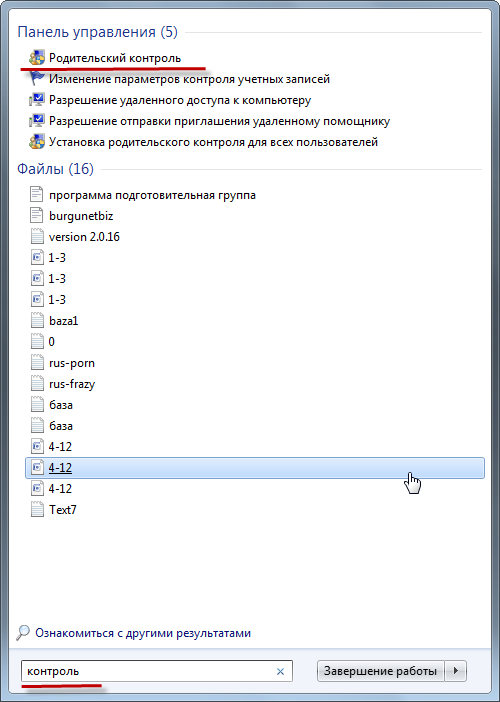
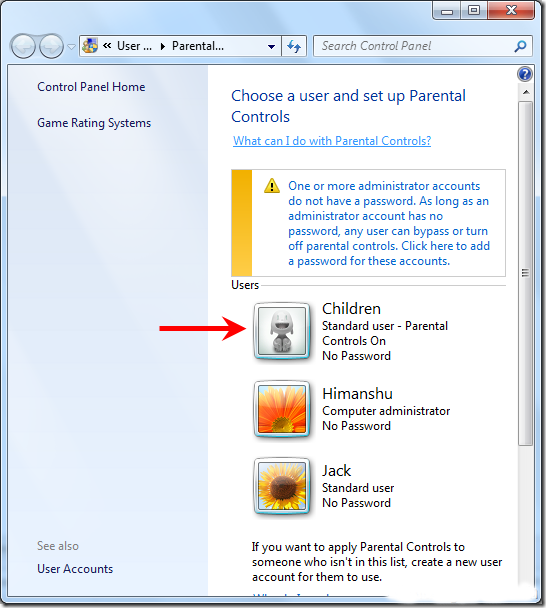
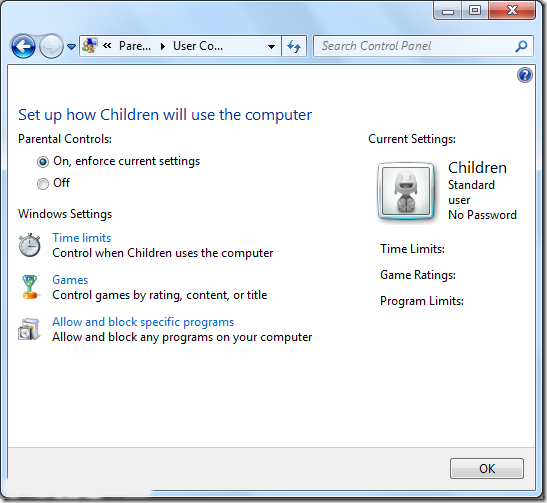
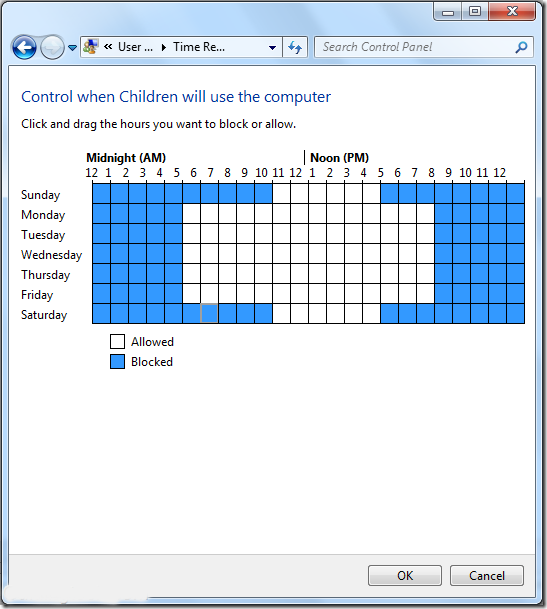
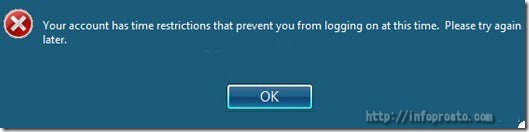





Спасибо за видео!
Хорошо, разобрался.
Есть варианты проще. Я лично пользуюсь Ammyy Admin- это программа удаленного доступа с функцией родительского контроля. Через нее я подключаюсь в любое время из любой точки, работает за NAT. Я абсолютно без проблем подключаюсь к компьютеру ребенка (можно и в скрытом режиме) с другого конца страны и наблюдаю за всем тем, что происходит на мониторе. Для меня это самый удобный вариант. Скачал с сайта и подключайся и никаких дополнительных головоломок.